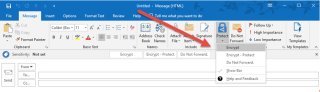PowerPoint 365 : Comment importer des diapositives d un autre fichier de présentation

Un tutoriel montrant comment importer des diapositives d

Pour accéder et utiliser toutes les fonctionnalités offertes par Microsoft Office, vous devez activer votre copie Office. Si vous ne le faites pas, l'assistant d'activation d'Office s'ouvrira chaque fois que vous lancerez vos applications Office.
Ce guide se concentre sur l' erreur Microsoft Office 0x4004F00C, qui se lit comme suit : « Cette copie de Microsoft Office n'est pas activée. Il vous reste trois jours pour l'activer. (Code d'erreur : 0x4004F00C) ». Voyons comment vous pouvez vous débarrasser de ce message d'erreur.
MS Office a peut-être rencontré un problème inattendu lorsque vous avez essayé d'activer votre copie pour la première fois. De tels problèmes peuvent se produire assez fréquemment, mais vous pouvez utiliser l'assistant de support et de récupération Microsoft pour les résoudre.
Accédez à la page d'assistance de Microsoft et faites défiler jusqu'à l' étape 4 : Résoudre les problèmes d'activation d'Office .
Sélectionnez votre version d'Office, puis téléchargez la version de l' assistant de support et de récupération adaptée à votre version d'Office.
Exécutez le fichier exécutable et installez l'outil.
Lorsqu'on vous demande avec quelle application vous rencontrez des problèmes, sélectionnez Office .
Sélectionnez soit « J'ai installé une version d'abonnement d'Office, mais je ne peux pas l'activer » ou « Je ne parviens pas à me connecter pour activer ou utiliser les applications Office ».
Suivez les instructions à l'écran pour réparer votre copie d'Office. Attendez que l'utilitaire de résolution des problèmes ait réparé Office et vérifiez les résultats.
Si vos fichiers Office ne se sont pas installés correctement ou ont été corrompus, vous devriez pouvoir résoudre ce problème en exécutant l'outil de réparation intégré.
Accédez au Panneau de configuration, sélectionnez Programmes , accédez à Programmes et fonctionnalités, puis cliquez sur Office.
Appuyez ensuite sur le bouton Modifier et exécutez l' outil Réparation rapide.
Vérifiez si le problème persiste et, si tel est le cas, exécutez également l' outil de réparation en ligne .
Si vous avez installé plusieurs copies d'Office sur votre ordinateur, ne soyez pas surpris si vous rencontrez des conflits d'activation. En effet, le système ne sait pas quelle installation Office il doit activer.
Accédez au Panneau de configuration , sélectionnez Programmes et fonctionnalités et vérifiez si plusieurs versions d'Office sont installées.
Désinstallez la version que vous n'utilisez pas et redémarrez votre ordinateur.
Lancez ensuite Office et essayez d'activer la version restante.
L'exécution d'Office avec des droits d'administrateur résout les problèmes d'autorisations susceptibles de provoquer l'erreur d'activation que vous rencontrez. Tapez le nom de n'importe quelle application Office dans la barre de recherche Windows, cliquez avec le bouton droit sur l'application et sélectionnez Exécuter en tant qu'administrateur .
De plus, vérifiez si une version plus récente d'Office est disponible pour votre ordinateur.
Lancez l'application Office de votre choix et ouvrez un nouveau document.
Cliquez sur Fichier et sélectionnez Compte .
Accédez ensuite à Informations sur le produit et sélectionnez Options de mise à jour .
Appuyez sur le bouton Mettre à jour maintenant , installez les mises à jour et vérifiez si l'erreur a disparu.

Si vous utilisez un VPN, désactivez le programme et vérifiez si vous pouvez activer votre copie Office. Désactivez temporairement votre pare-feu et antivirus et essayez à nouveau d'activer Office.
Si vous utilisez Windows 10, tapez « désactiver le pare-feu » dans la barre de recherche Windows et sélectionnez Pare-feu Windows Defender. Cliquez ensuite sur Activer et désactiver le pare-feu Windows Defender et désactiver l'outil.

Pour désactiver votre antivirus, accédez à Protection contre les virus et les menaces , sélectionnez Gérer les paramètres et désactivez l'option Protection en temps réel .
Si vous utilisez un serveur proxy, accédez à Paramètres , sélectionnez Réseau et Internet , puis cliquez sur Proxy (volet gauche). Dans la nouvelle fenêtre de configuration automatique du proxy , désactivez Détecter automatiquement les paramètres et Utiliser le script de configuration . Vérifiez les résultats.

Quittez toutes vos applications Office et faites un clic droit sur la date (coin inférieur droit). Sélectionnez Ajuster la date/l'heure . Sous Date et heure actuelles , activez Définir l'heure automatiquement et Définir le fuseau horaire automatiquement .

Certains utilisateurs ont résolu ce problème en supprimant leurs informations d'identification Office du gestionnaire d'informations d'identification.
Quittez vos applications Office, lancez Credential Manager et cliquez sur les informations d'identification Windows .
Recherchez et sélectionnez vos informations d'identification Office.
Appuyez sur le bouton Supprimer . Lancez n'importe quelle application Office et vérifiez si l'erreur 0x4004f00c est toujours là.
Si le code d'erreur 0x4004f00c vous dérange toujours, désinstallez et réinstallez Office.
Pour corriger l'erreur d'activation de Microsoft Office 0x4004f00c, assurez-vous de ne pas avoir installé plusieurs copies d'Office sur votre ordinateur. Ensuite, exécutez Office avec des droits d'administrateur, assurez-vous que vos paramètres de date et d'heure sont corrects et supprimez vos informations d'identification Office du gestionnaire d'informations d'identification. Si l'erreur persiste, réparez Office et exécutez l'utilitaire de résolution des problèmes d'activation d'Office. Appuyez sur les commentaires ci-dessous et faites-nous savoir si l'erreur 0x4004f00c vous dérange toujours.
Un tutoriel montrant comment importer des diapositives d
Nous vous montrons comment activer ou désactiver les options de presse-papiers visibles dans les applications Microsoft Office 365.
Empêcher l
Votre compte est en mauvais état est une erreur Office 365 ennuyeuse qui empêche les utilisateurs de se connecter. Utilisez ce guide pour y remédier. Obtenez des solutions efficaces dès maintenant.
Découvrez comment résoudre rapidement le problème de préparation d
Découvrez pourquoi vous pouvez rencontrer l
Découvrez comment empêcher Microsoft Teams de s
Découvrez comment chiffrer efficacement les e-mails Office 365 avec Azure Information Protection (AIP) et protégez vos données sensibles.
Voici comment configurer et utiliser la fonctionnalité d'arrière-plans dans Microsoft Teams
Dans ce guide, bien vous montrer comment créer votre propre équipe au sein de Microsoft Teams.
Dans notre dernier guide Office 365, découvrez comment protéger par mot de passe les fichiers de Microsoft Office.
Voici quelques conseils pour tirer le meilleur parti de votre webcam dans Microsoft Teams.
Voici comment vous pouvez protéger vos e-mails par mot de passe dans Outlook ou Outlook.com
Voici comment vous pouvez éviter la réponse à tous et les notifications à l'échelle du canal dans Microsoft Teams
Lorsque vous ajoutez un fichier à la section des fichiers de votre équipe Microsoft, il devient modifiable par tout le monde dans Microsoft Teams, pas seulement par le créateur du fichier. Il y a
En août, Microsoft a annoncé qu'une nouvelle fonctionnalité viendrait à Microsoft Teams pour permettre aux utilisateurs de transférer des réunions actives sur plusieurs appareils. Si la fonctionnalité a commencé à être déployée la semaine dernière et qu'elle est désormais généralement disponible pour tous les utilisateurs de Microsoft Teams, selon la feuille de route Microsoft 365.
Le service de stockage en nuage Microsoft OneDrive vous permet d'accéder à vos fichiers où que vous soyez. La société maintient en fait deux différents mais du même nom
Voici un aperçu de la façon dont vous pouvez nettoyer et gérer vos notifications dans Microsoft Teams
Vous rencontrez des problèmes avec Office 365 ? En vous rendant dans votre centre d'administration, vous pourrez consulter tous les derniers avis de service susceptibles d'expliquer le problème.
Voici un aperçu de la façon dont vous pouvez tirer le meilleur parti de Teams pour votre petite entreprise.
Un tutoriel montrant comment faire jouer votre diaporama automatiquement dans Microsoft PowerPoint 365 en définissant le temps de défilement des diapositives.
Les ensembles de styles peuvent instantanément donner à votre document un aspect poli et cohérent. Voici comment utiliser les ensembles de styles dans Word et où les trouver.
Forcer une invite sur vos fichiers Microsoft Excel pour Office 365 qui indique Ouvrir en tant que lecture seule grâce à ce guide.
Nous vous montrons une astuce que vous pouvez utiliser pour exporter facilement tous vos contacts Microsoft Outlook 365 vers des fichiers vCard.
Apprenez comment activer ou désactiver l
Apprenez à verrouiller et déverrouiller des cellules dans Microsoft Excel 365 avec ce tutoriel.
Il est courant que l
Un tutoriel montrant comment importer des diapositives d
Découvrez comment créer une macro dans Word pour faciliter l
Nous vous montrons comment activer ou désactiver les options de presse-papiers visibles dans les applications Microsoft Office 365.


![[RÉSOLU] Nous préparons une boîte aux lettres pour lutilisateur (2022) [RÉSOLU] Nous préparons une boîte aux lettres pour lutilisateur (2022)](https://cloudo3.com/resources1/imagesv2/image-9152-0607160607439.png)